Pengunduh YouTube Telegram

Jika Anda ingin mendownload video dan menikmati konten bebas iklan di YouTube, Anda harus menjadi pelanggan premium. Di sinilah bot Telegram berguna berperan.
Kami menggunakan Komputer untuk hampir semua tujuan, termasuk hiburan, untuk bisnis, untuk berbelanja dan banyak lagi dan itulah mengapa kami kemungkinan besar menggunakan komputer kami hampir setiap hari. Setiap kali kita menutup komputer, kemungkinan besar kita akan mematikannya. Untuk mematikan komputer, biasanya kita menggunakan penunjuk tetikus dan menyeretnya ke arah tombol daya di dekat Menu Mulai lalu pilih matikan, dan saat diminta konfirmasi, klik tombol Ya . Tetapi proses ini membutuhkan waktu dan kita dapat dengan mudah menggunakan tombol pintasan keyboard untuk mematikan Windows 10.
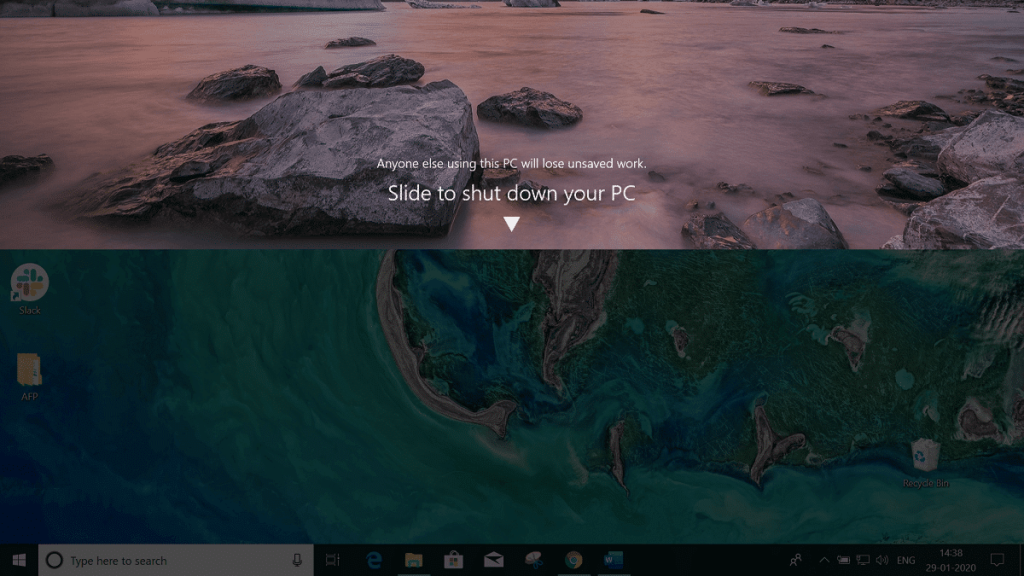
Juga, bayangkan apa yang akan Anda lakukan jika mouse Anda berhenti bekerja suatu hari nanti. Apakah itu berarti Anda tidak akan dapat mematikan komputer Anda? Jika Anda tidak tahu apa yang harus dilakukan dalam situasi seperti itu, artikel ini untuk Anda.
Dengan tidak adanya mouse, Anda dapat menggunakan pintasan keyboard Windows untuk mematikan atau mengunci komputer Anda.
Isi
7 Cara Mematikan atau Mengunci Windows Menggunakan Pintasan Keyboard
Pintasan Keyboard Windows: Pintasan keyboard Windows adalah serangkaian satu atau lebih tombol yang membuat program perangkat lunak apa pun melakukan tindakan yang diperlukan. Tindakan ini dapat berupa fungsionalitas standar apa pun dari sistem operasi. Mungkin juga tindakan ini telah ditulis oleh beberapa pengguna atau bahasa skrip apa pun. Pintasan keyboard adalah untuk menjalankan satu atau lebih perintah yang seharusnya hanya dapat diakses melalui menu, perangkat penunjuk, atau antarmuka baris perintah.
Pintasan keyboard Windows hampir sama untuk semua versi sistem operasi Windows, baik itu Windows 7, Windows 8 atau Windows 10. Menggunakan pintasan keyboard Windows adalah cara yang mudah dan cepat untuk melakukan tugas apa pun seperti mematikan komputer atau mengunci sistem.
Windows menawarkan banyak cara untuk mematikan atau mengunci komputer menggunakan pintasan keyboard Windows. Umumnya, untuk mematikan komputer atau mengunci komputer, Anda harus berada di desktop karena disarankan untuk mematikan Windows setelah menutup semua tab, program, dan aplikasi yang berjalan di komputer Anda. Jika Anda tidak berada di desktop, maka Anda dapat menggunakan pintasan keyboard tombol Windows + D untuk segera berpindah di desktop.
Di bawah ini diberikan berbagai cara berikut yang dapat Anda lakukan untuk mematikan atau mengunci komputer Anda menggunakan pintasan keyboard Windows:
Metode 1: Menggunakan Alt + F4
Cara termudah dan termudah untuk mematikan komputer Anda adalah dengan menggunakan pintasan keyboard Windows Alt + F 4.
1.Tutup semua aplikasi yang sedang berjalan dan navigasikan ke desktop Anda.
2.Pada desktop Anda, tekan tombol Alt + F4 pada keyboard Anda, jendela shutdown akan muncul.
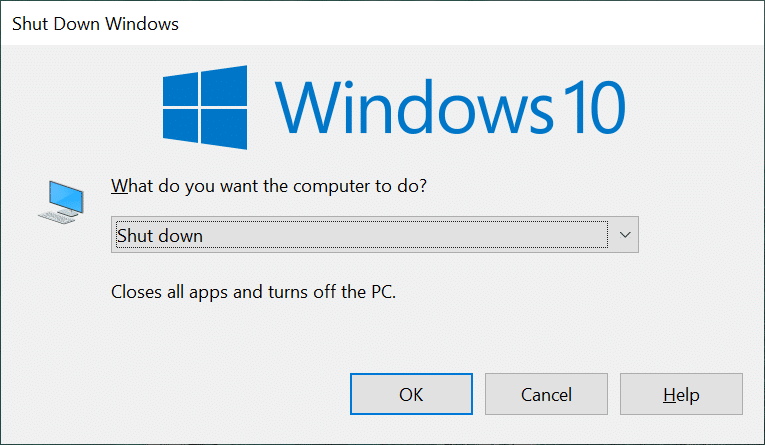
3.Klik tombol menu tarik-turun dan pilih opsi matikan .
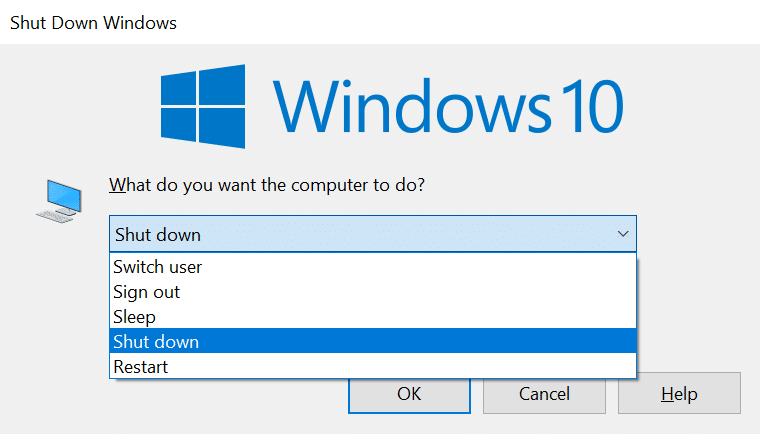
4.Klik tombol OK atau tekan enter pada keyboard dan komputer Anda akan mati.
Metode 2: Menggunakan Tombol Windows + L
Jika Anda tidak ingin mematikan komputer tetapi ingin mengunci komputer, maka Anda dapat melakukannya dengan menggunakan tombol pintasan tombol Windows + L .
1. Tekan Tombol Windows + L dan komputer Anda akan langsung terkunci.
2. Segera setelah Anda menekan Tombol Windows + L layar kunci akan ditampilkan.
Metode 3: Menggunakan Ctrl + Alt + Del
Anda dapat mematikan komputer menggunakan tombol pintas Alt+Ctrl+Del . Ini juga merupakan salah satu metode termudah dan tercepat untuk mematikan komputer Anda.
1.Tutup semua program, tab, dan aplikasi yang sedang berjalan.
2. Di desktop tekan tombol pintas Alt + Ctrl + Del . Di bawah layar biru akan terbuka.

3.Menggunakan tombol panah ke bawah pada keyboard Anda, pilih opsi keluar dan tekan tombol enter .
4. Komputer Anda akan mati.
Metode 4: Menggunakan tombol Windows + X Menu
Untuk menggunakan menu akses cepat untuk mematikan PC Anda, ikuti langkah-langkah di bawah ini:
1.Tekan tombol Windows + tombol pintasan X pada keyboard Anda. Menu akses cepat akan terbuka.
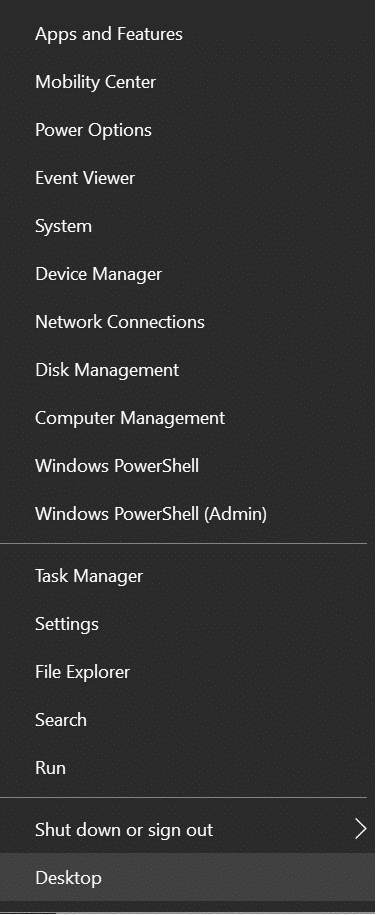
2.Pilih opsi shutdown atau sign out dengan tombol panah atas atau bawah dan tekan enter .
3. Menu pop up akan muncul di sisi kanan.
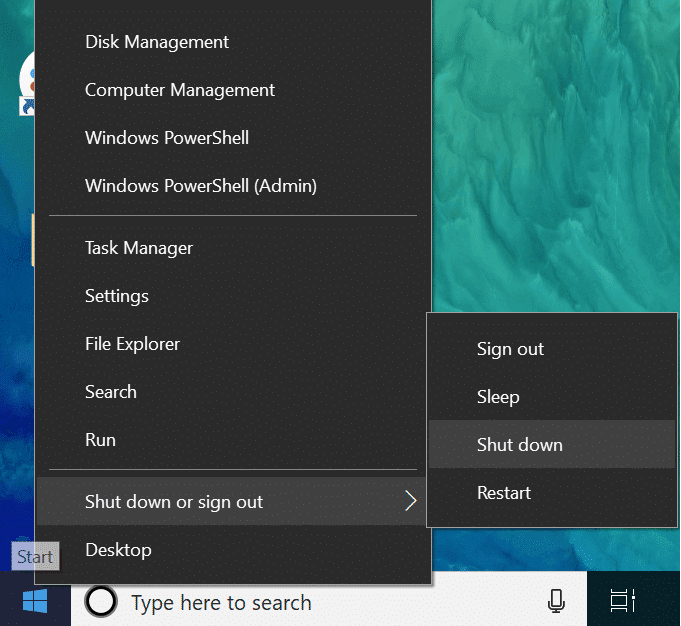
4. Sekali lagi menggunakan tombol bawah, pilih opsi Matikan di menu kanan dan tekan enter .
5. Komputer Anda akan segera Shutdown.
Metode 5: Menggunakan kotak dialog Jalankan
Untuk menggunakan kotak dialog jalankan untuk mematikan komputer Anda, ikuti langkah-langkah yang disebutkan:
1.Buka kotak dialog Run dengan menekan tombol Windows + R shortcut dari keyboard Anda.
2.Masukkan perintah Shutdown -s di kotak dialog Run dan tekan enter .
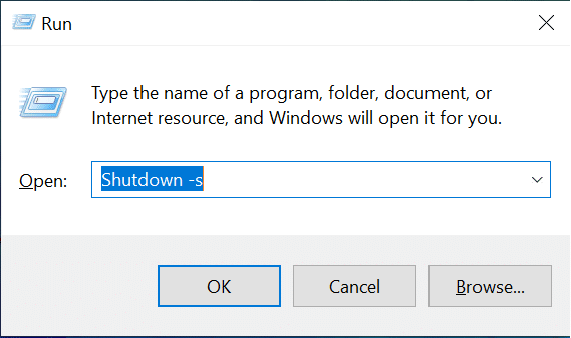
3.Anda akan mendapatkan peringatan, bahwa komputer Anda akan keluar dalam satu menit atau setelah satu menit komputer Anda akan mati.
Metode 6: Menggunakan Command prompt
Untuk menggunakan prompt perintah untuk mematikan komputer Anda, ikuti langkah-langkah berikut:
1.Tekan Windows Key + R lalu ketik cmd di kotak dialog Run dan tekan Enter.
2. Sebuah kotak Command prompt akan terbuka. Ketik perintah shutdown /s di command prompt dan tekan tombol enter .
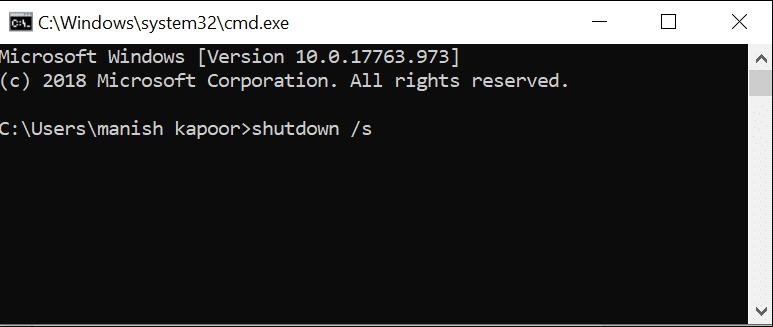
4. Komputer Anda akan mati dalam satu menit.
Metode 7: Menggunakan perintah Slidetoshutdown
Anda dapat menggunakan cara lanjutan untuk mematikan komputer Anda, dan itu adalah menggunakan perintah Slidetoshutdown.
1.Buka kotak dialog Run dengan menekan tombol Windows + tombol pintasan R.
2.Masukkan perintah slidetoshutdown di kotak dialog Run dan tekan enter .
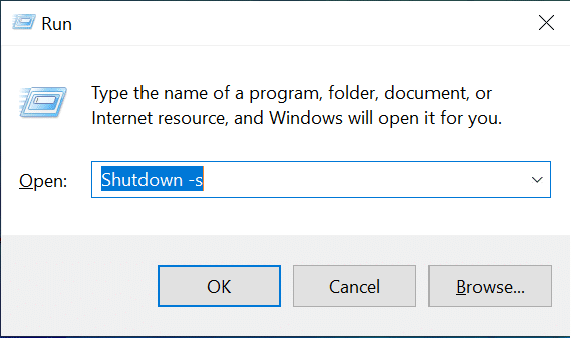
3.A layar kunci dengan setengah gambar akan terbuka dengan opsi Geser untuk mematikan PC Anda.
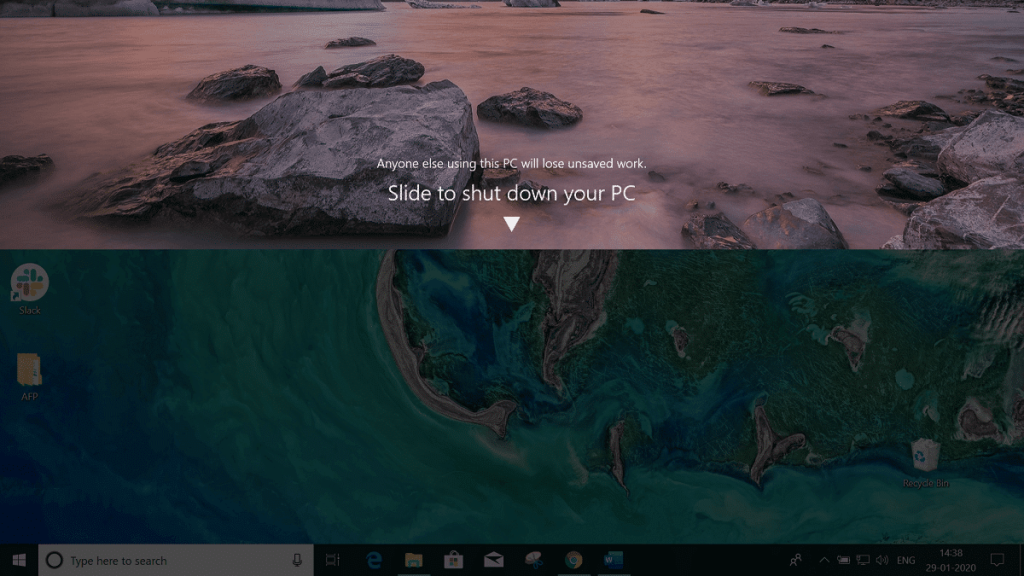
4. Cukup seret atau geser panah ke bawah ke arah bawah menggunakan mouse.
5.Sistem komputer Anda akan dimatikan.
Direkomendasikan:
Jadi, dengan menggunakan salah satu metode pintasan keyboard windows yang diberikan, Anda dapat dengan mudah Mematikan atau mengunci sistem komputer Anda.
Jika Anda ingin mendownload video dan menikmati konten bebas iklan di YouTube, Anda harus menjadi pelanggan premium. Di sinilah bot Telegram berguna berperan.
Setiap kali Anda mengirim email di Outlook, Anda mengharapkan email terkirim secara instan. Namun, seperti platform email lainnya, Outlook rentan terhadap kegagalan fungsi dan
https://www.youtube.com/watch?v=13ei1TYS8uk Chromebook adalah perangkat brilian, jika Anda tidak memerlukan laptop yang dapat menangani program yang menuntut. Jika Anda masuk
Cerita berlanjut pada tahun 1896, ketika Lumière bersaudara pertama kali memperlihatkan kereta api yang berhenti di stasiun La Ciotat, penonton di bioskop menjadi kacau balau.
Jika Anda ingin menjadi seorang yang berpenghasilan tinggi, Anda tidak bisa hanya mengunduh aplikasinya dan langsung mulai menghasilkan uang. Ini tidak sesederhana melakukan pengiriman.
Saya mengincar anak anjing orang tua saya ketika saya masih kecil sampai mereka menyerah dan memberi saya hadiah untuk Natal. Ya, setidaknya robot. Itu adalah Aibo dari Sony. Itu
Live Photo adalah beberapa detik suara dan video yang direkam sebelum dan sesudah gambar diambil. Video ini memakan lebih banyak ruang daripada gambar diam, sehingga memakan banyak ruang
Jawaban Cepat: Jalankan Command Prompt sebagai Administrator. Ketik berikut ini: cscript C:Program Files (x86)Microsoft OfficeOffice16OSPP.vbs /dstatus dan
Anda telah menjadi Pengemudi Lyft dan siap berangkat dan mendapatkan uang. Anda sedang menunggu penjemputan pertama, tetapi Anda tidak menerima permintaan tumpangan apa pun
Apa yang Anda cari di platform jejaring sosial? Apakah Anda menginginkan keamanan, fungsionalitas, opsi penyesuaian, dan cara aman untuk mengirim pesan?
Tablet Api Amazon telah menjadi salah satu perangkat seluler paling populer yang tersedia. Meskipun Amazon memulai dengan tablet yang pada dasarnya adalah sebuah
Terjunnya Amazon ke dunia perangkat streaming media secara umum diterima dengan baik. Harga Fire TV yang terjangkau, bersama dengan Amazon
Pernahkah Anda menerima notifikasi “Nomor telepon ini dilarang” di Telegram? Jika iya, Anda mungkin bertanya-tanya apa maksudnya. Telegram memiliki batasan
https://www.youtube.com/watch?v=isTnCfYDxs4 Presentasi PowerPoint adalah hal yang lumrah di banyak bidang pekerjaan, dan sering kali ada kebutuhan untuk menggabungkannya
Terminal VS Code (Visual Studio Code) memungkinkan perintah teks. Hasil dan keluarannya dapat dilihat di editor, dan mendukung shell seperti bash,
Anda hanya dapat membatalkan langganan Paramount Plus pada platform yang sama dengan tempat Anda berlangganan. Meskipun cara termudah adalah melalui situs web Paramount Plus
Lapisan di Procreate sering kali menampung beberapa atau bahkan hanya satu objek. Saat Anda perlu menyesuaikan beberapa elemen secara bersamaan, masing-masing elemen mungkin berada pada lapisan terpisah.
Jika Anda secara rutin mengirim dan menerima email tetapi berencana untuk segera pergi berlibur, menyiapkan balasan otomatis akan menjadi penyelamat.
Proyek datang dalam berbagai bentuk dan ukuran. Oleh karena itu, menemukan alat yang tepat untuk mengelola tim secara efisien sangatlah penting. Perangkat lunak manajemen proyek seperti
Jika Anda mencari cara untuk melibatkan audiens selama presentasi, memasukkan video ke Google Slide Anda adalah solusinya. Jangan stres jika ini










![Tongkat Api Amazon Mana yang Terbaru? [Mei 2023] Tongkat Api Amazon Mana yang Terbaru? [Mei 2023]](https://img.webtech360.com/resources6/s21/image-2835-0405082719063.jpg)







